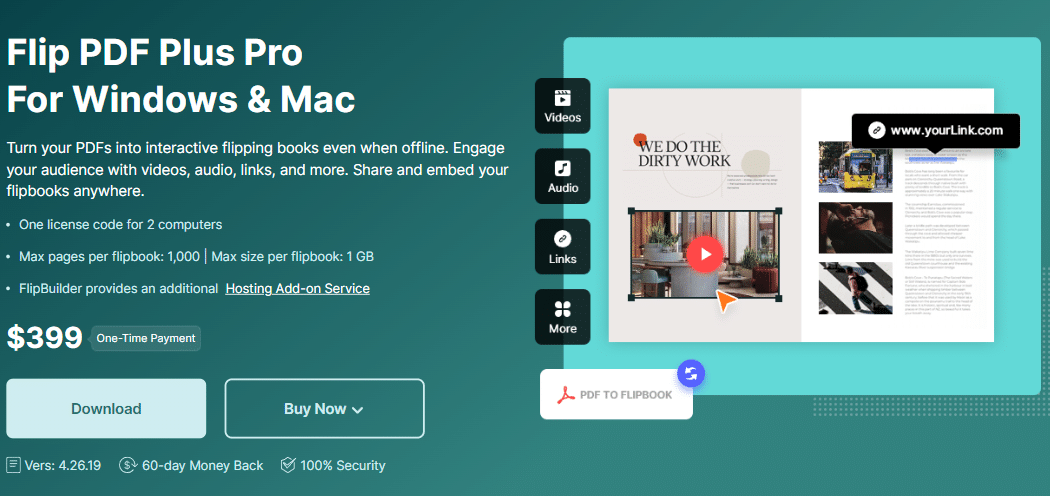Vytváranie interaktívnych a odvážnych brožúr je teraz jednoduchšie a nákladovo efektívnejšie, či už vytvárate propagačný obsah, akademické projekty, produktové brožúry alebo spomienky na niektoré z najzvláštnejších momentov vášho života. Tu je podrobný návod, ako môžete vytvorte responzívnu brožúru PDF s Flip PDF Plus Pro, najvyššia úroveň Tvorca brožúry PDF ktorý umožňuje konvertovať súbory PDF na brožúry HTML, pridávať živé funkcie videí, hudbu na pozadí, vkladať videá YouTube a ďalšie. Poďme rovno do toho, aby sme sa vydali na príjemnú cestu!
Dokonalý sprievodca, ako vytvoriť responzívnu brožúru PDF
Krok 1: Vytvorte PDF
Portable Document Format (PDF) je formát súboru, ktorý môžete konvertovať z dokumentov programu Word. Po prvé, môžete vytvoriť sortiment obrázkov a textových textov na dokumente programu Word a potom ich previesť do formátu PDF. Ak sa vám páči rozloženie určitých obrázkov a textu, vráťte sa späť do súboru Word a uložte ho späť vo formáte PDF.
Krok 2: Stiahnite si Flip PDF Plus Pro
Ak chcete nainštalovať softvér, musíte prejsť na oficiálnu webovú stránku (https://sk.flipbuilder.com/flip-pdf-pro/). Tam nájdete veľké zelené tlačidlo "Stiahnuť ▼". Kliknite naň, spustite súbor EXE a pokračujte podľa uvedených pokynov. ak už softvér v počítači máte, prejdite na ďalší krok.
Krok 3: Importujte súbory
Otvorením Flip PDF Plus Pro sa dostanete na panel projektu, môžete kliknúť na pripravený súbor PDF a okamžite z neho vytvoriť flipbook, alebo môžete "Import" prebiehajúci súbor PDF a prispôsobiť ho. Môžete tiež importovať viacero súborov PDF a vytvoriť jeden flipbook. Ak chcete importovať, musíte kliknúť na "Prehliadať" tlačidlo na hlavnom zdrojovom poli, aby ste v počítači našli požadovaný súbor. Môžete tiež importovať obrázky a samostatne ich prispôsobiť.
Krok 4: Obohaťte brožúru PDF o multimediálne údaje
Po dokončení konverzie si môžete prispôsobiť rozloženie, témy a scény vášho flipbooku, aby ste zaistili, že bude mať vizuálne príťažlivý vzhľad. Potom nájdite tlačidlo „Multimediálny editor” na hlavnom paneli nástrojov na pridanie rôznych multimediálnych prvkov. Intuitívny multimediálny editor zabudovaný do softvér na tvorbu brožúr otvára úplne nový svet možností, ktoré sú uvedené nižšie:
-
Pridajte odkaz
Kliknutím na "Odkaz" môžete do poľa vložiť adresu URL. Prispôsobte umiestnenie odkazu a tiež text, napríklad „Prečítajte si viac“, „Na webovú stránku“ alebo akýkoľvek obsah výzvy na akciu.
-
Vložte videá
Vložte osobné videá z počítača výberom možnosti "video" ikonu. Softvér podporuje 3 video formáty — FLV, F4V a MP4. Okrem toho, ak chcete vkladať videá YouTube, môžete jednoducho vložiť ID YouTube do bloku a nakresliť rámček na požadované miesto vo vašom flipbooku. Môžete si tiež vybrať obrázok na pridanie obalu videa.
-
Pridajte zvuk
Pridajte zvuk na pozadí, aby ste vyvolali emócie čitateľov, najmä keď otvoria pamäťovú knihu. Stačí kliknúť na "Audio" ikonu a vložte hudobný súbor uložený vo vašom zariadení. Softvér podporuje všetky hlavné zvukové formáty.
Krok 5: Zverejnite brožúru PDF
Keď ste s publikáciou spokojní, môžete nastavenie uložiť a publikovať. Kliknite na "Zverejniť" tlačidlo. Softvér poskytuje niekoľko výstupných formátov a môžete ho publikovať ako súbor HTML alebo vo formáte zip/exe. Okrem toho môžete brožúru nahrať do Flipbuildera Doplnková služba hostingu a zdieľať ich priamo s čitateľmi na webe.
Conclusion
Po prečítaní podrobného sprievodcu som si istý, že máte komplexné znalosti o tom, ako vytvoriť citlivú brožúru. Bez ohľadu na typy a veľkosti brožúr, ktoré chcete vytvoriť, Flip PDF Plus Pro je pre vás ideálnym riešením na dosiahnutie obchodného úspechu. Od ostatných sa odlišuje súpravou robustných funkcií vrátane animovaných scén, ľahko použiteľného multimediálneho editora a jednoduchého zdieľania. Digitálne brožúry vytvorené pomocou tohto výkonného nástroja dodajú vášmu podnikaniu ďalšie rozmery vylepšením obsahu. Neváhajte teda začať správnou nohou s Flip PDF Plus Pro!